Segmenter les produits par type : à la vente et/ou à l'achat
Dernière mise à jour: 22/10/2025
Vous pouvez en particulier en distinguer le type selon leur destination : à la vente, à l'achat, ou les deux - afin notamment de faciliter votre facturation.
Rappel : Revenus et Dépenses
Le logiciel vous permet de gérer aussi bien vos ventes depuis l'onglet Revenus, que vos achats depuis l'onglet Dépenses. Dans ce contexte, il peut être judicieux de préciser si un produit/service est destiné :
- à la vente uniquement,
- à l'achat uniquement,
- à la vente et à l'achat.
Segmentation par type : à la vente et/ou à l'achat
Afin d'opter pour cette segmentation par type, activez l'option "Segmenter les produits par type : à la vente et/ou à l'achat (pour la facturation et recherche)" depuis vos Paramètres > Paramètres du compte > Options par défaut > Produits / Services, sans oublier de sauvegarder.

Assigner un type aux produits/services
► Nouveau produit (via la facturation)
Sauf restrictions activées, vous pouvez créer un nouveau produit directement lors de la création d'un document de facturation ou de stock.
Avec l'option de segmentation par type, l'assignation est alors automatique :
- lors de la création d'un document de vente, le nouveau produit aura par défaut le type "A la vente"
- lors de la création d'une dépense, le nouveau produit aura par défaut le type "A l'achat"
- lors de la création d'un document de stock, le nouveau produit aura par défaut le type "A la vente ou à l'achat"
► Nouveau produit (via une création manuelle)
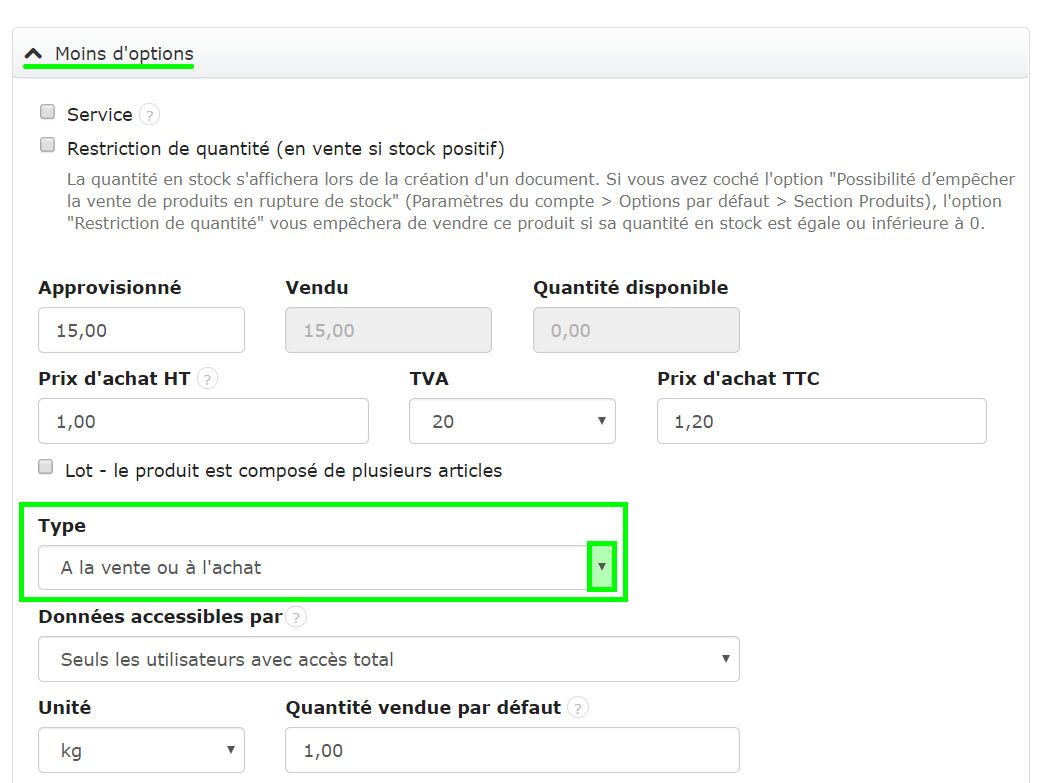
► Produits existants
Vous pouvez modifier un produit en particulier pour y changer son type depuis sa fiche comme expliqué précédemment.
Mais si vous souhaitez assigner ou modifier le type de plusieurs produits à la fois, vous pouvez vous servir du raccourci prévu à cet effet :
- cochez les produits concernés (après avoir affiner éventuellement la liste à l'aide du module de recherche)
- cliquez sur le bouton "Type" du menu qui s'affiche et choisissez la valeur souhaitée.

Retour




Ajouter un commentaire